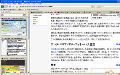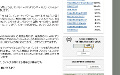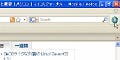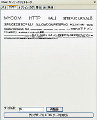ドラッグ&ドロップでボタンを追加
それでは、さっそく「Toolbar Buttons」を使っていこう。[表示]メニューの[ツールバー]を選択し、サブメニューの[カスタマイズ]をクリックする(図6)。
すると、[ツールバーのカスタマイズ]ダイアログが現れ、ツールバーに追加できるアイテムの一覧が表示される(図7)。
「Toolbar Buttons」をインストールする前は追加できるアイテムの数は12だが、インストール後は、追加できるアイテムの数は129に増えている。ツールバーに追加したいアイテムを見つけた場合には、ドラッグ&ドロップで追加が可能だ。ダイアログ内のアイテムをドラッグし、ツールバーの追加したい場所にドロップしよう(図8)。
反対にツールバーから削除したいアイテムがある場合には、ツールバーのアイテムをドラッグして、[ツールバーのカスタマイズ]ダイアログにドロップすれば良い。アイテムの追加と削除が済んだら[完了]ボタンをクリックする(図9)。